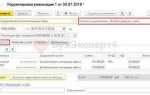Для обеспечения безопасности обмена данными и подтверждения подлинности используемых компонентов в 1С необходимо регулярно проверять цифровые сертификаты. Проверка сертификатов позволяет выявить истечение срока действия, наличие отозванных ключей и соответствие требованиям безопасности.
В 1С проверка сертификатов выполняется с помощью встроенных средств управления сертификатами и криптографическими сервисами ОС. Рекомендуется начинать с анализа списка установленных сертификатов в хранилище «Личные» пользователя, обращая особое внимание на дату окончания действия и статус ключа.
Следующий этап – проверка цепочки доверия сертификата, которая гарантирует, что сертификат выдан авторитетным центром сертификации. В случае выявления ошибок или предупреждений система 1С выведет соответствующие сообщения, которые необходимо тщательно анализировать и устранять.
Для автоматизации контроля сертификатов можно настроить регулярные проверки через планировщик заданий 1С, что минимизирует риски простоя и сбоев в работе из-за истечения срока действия сертификата.
Подготовка рабочего места для проверки сертификатов в 1С
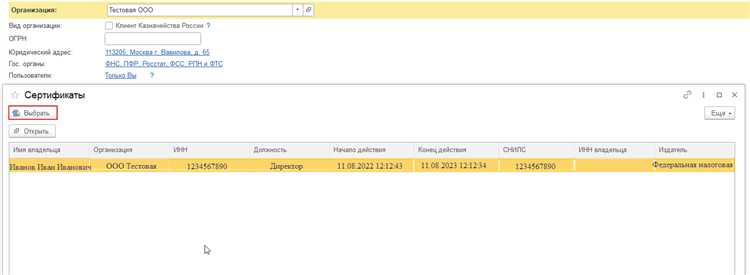
Для корректной проверки сертификатов в 1С необходимо выполнить точный набор действий, обеспечивающих стабильность и безопасность процесса.
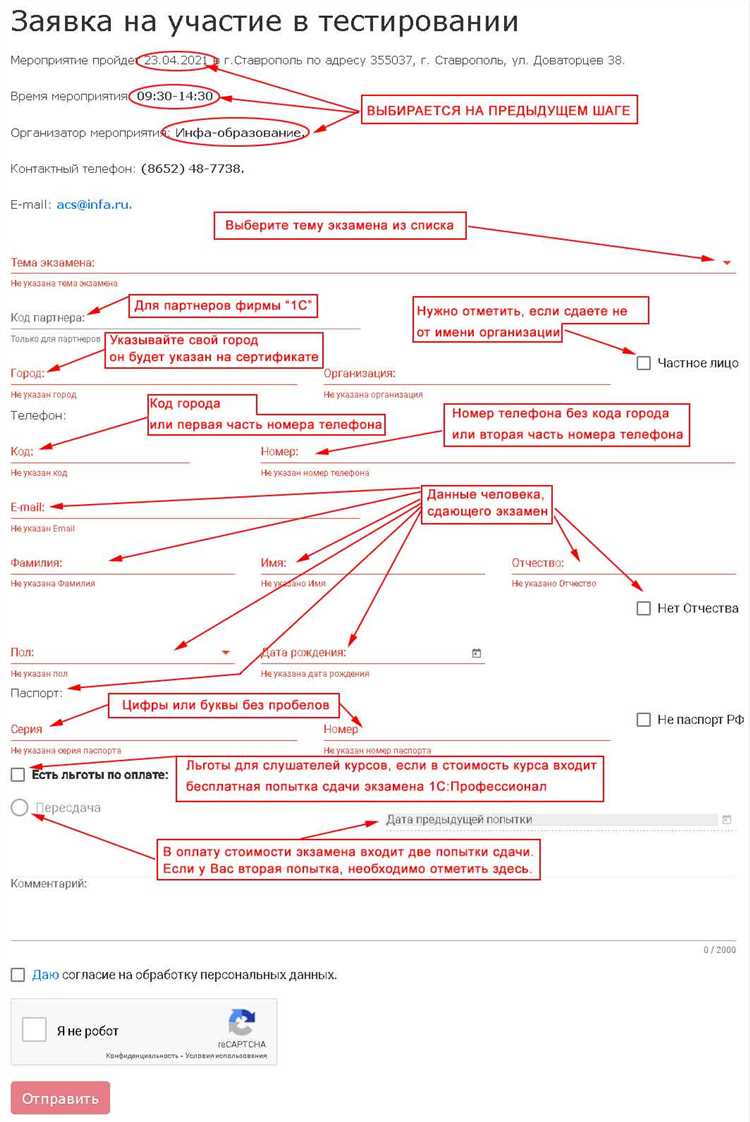
-
Установка криптопровайдера
Убедитесь, что на рабочем месте установлен совместимый криптопровайдер. Для большинства версий 1С рекомендуется использовать КриптоПро CSP версии не ниже 4.0.
Проверьте актуальность лицензии и наличие обновлений, загрузить их можно с официального сайта разработчика.
-
Настройка операционной системы
- Обновите Windows до последней стабильной версии с установленными критическими обновлениями безопасности.
- Отключите антивирусное ПО или настройте исключения для каталога 1С и криптопровайдера, чтобы предотвратить блокировки.
- Проверьте права пользователя: для работы с сертификатами необходимы права администратора или эквивалентные.
-
Установка и проверка компонентов 1С
- Установите последнюю версию платформы 1С:Предприятие с обновлениями, обеспечивающими поддержку работы с сертификатами.
- Проверьте наличие установленного компонента КриптоПро 1С Plugin, если используется электронная подпись.
-
Импорт сертификатов в хранилище Windows
Для корректного распознавания 1С, сертификаты необходимо импортировать в личное хранилище сертификатов текущего пользователя через оснастку certmgr.msc.
Убедитесь, что в сертификате присутствуют необходимые расширения (например, «Цифровая подпись») и он не просрочен.
-
Проверка подключения оборудования
Если используется токен или смарт-карта, проверьте корректность подключения и распознавания устройства системой.
Запустите тестовое приложение криптопровайдера для подтверждения работоспособности устройства.
-
Настройка параметров 1С
В конфигурации 1С убедитесь, что в настройках работы с ЭЦП указан правильный криптопровайдер и путь к сертификатам.
Выполнение этих пунктов гарантирует стабильное и корректное взаимодействие 1С с сертификатами для последующей проверки и подписания документов.
Импорт и установка сертификатов в хранилище Windows
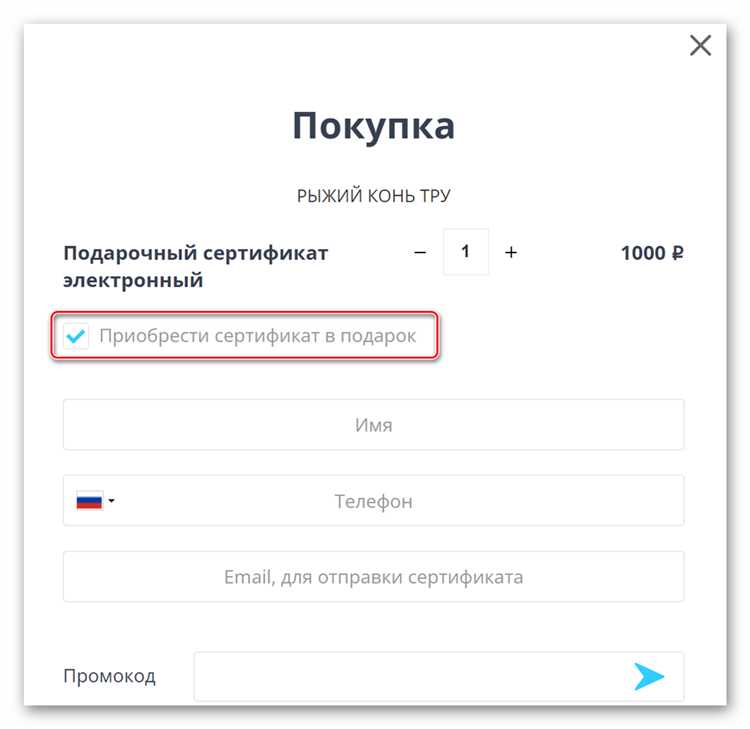
Для корректной работы 1С с защищёнными соединениями требуется установить сертификаты в системное хранилище Windows. Процесс начинается с подготовки файлов сертификатов в формате .cer, .pfx или .p12. В случае наличия закрытого ключа используйте формат .pfx, иначе – .cer.
Откройте консоль управления сертификатами через команду certmgr.msc или через оснастку MMC с добавлением компонента «Сертификаты» для локального компьютера. Используйте именно хранилище «Локальный компьютер», чтобы сертификаты были доступны для всех пользователей и сервисов.
Для импорта выполните следующие шаги:
- В выбранном разделе (например, «Личные» или «Доверенные корневые центры сертификации») кликните правой кнопкой мыши и выберите Все задачи → Импорт….
- Запустится мастер импорта сертификатов. Укажите путь к файлу с сертификатом и выберите правильный формат.
- При наличии закрытого ключа потребуется ввести пароль, если он установлен, и разрешить использование ключа для всех задач.
- Выберите хранилище вручную, чтобы удостовериться, что сертификат попадёт в нужный раздел.
- Завершите импорт и проверьте успешность операции в списке сертификатов.
Для автоматизации на сервере или рабочих станциях можно использовать командную строку с инструментом certutil:
certutil -f -importpfx «путь_к_файлу.pfx» NoExport
Опция NoExport запрещает экспорт закрытого ключа после установки. Аналогично можно импортировать сертификат без ключа с помощью certutil -importcert.
После установки убедитесь, что сертификат содержит полный цепочку доверия и не истёк. При работе с 1С дополнительно проверьте, что пользователь или служба, под которой запускается платформа, имеет доступ к закрытому ключу (через свойства сертификата и вкладку безопасности).
Настройка 1С для работы с цифровыми сертификатами
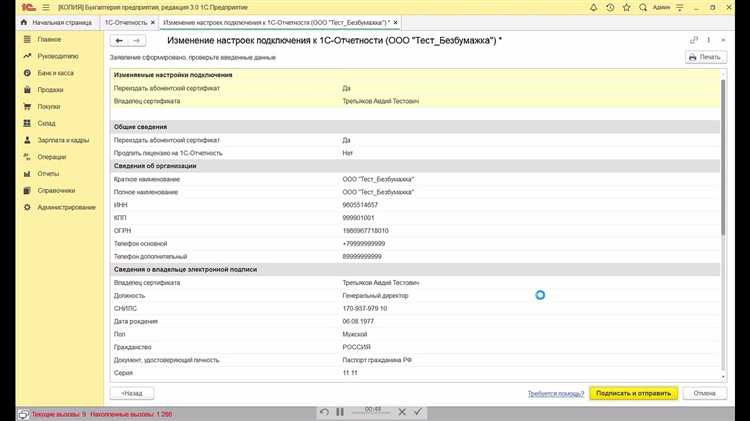
В конфигурации 1С следует активировать возможность работы с сертификатами в разделе «Администрирование» – «Настройки» – «Параметры безопасности». Здесь необходимо включить флаг «Использовать сертификаты» и указать путь к установленному криптопровайдеру, если он не определился автоматически.
Для корректной работы подписи документов в 1С требуется настроить типовой механизм «Подпись и шифрование». В модуле обмена или в прикладном решении укажите метод получения сертификата, используя вызовы стандартных функций платформы, например, ПолучитьСертификатПользователя(). Важно, чтобы сертификат имел расширения, подтверждающие его использование для электронной подписи (OID 1.3.6.1.5.5.7.3.3).
Рекомендуется проверить правильность работы сертификата с помощью тестовой подписи документа. Для этого создайте любой документ и вызовите процедуру подписания через интерфейс или программно. Ошибки, связанные с отсутствием доступа к закрытому ключу, обычно решаются путем корректировки прав в ОС или перезагрузки компьютера после импорта сертификата.
Если используется аппаратный токен, убедитесь в наличии установленного драйвера и Middleware, поддерживающего работу с 1С. В настройках криптопровайдера укажите используемый модуль PKCS#11. Дополнительно проверьте, что пользователь имеет права на взаимодействие с токеном и что он корректно отображается в списке сертификатов 1С.
Автоматизация обновления сертификатов достигается через регулярную проверку срока действия и своевременный импорт новых версий в хранилище Windows. Для удобства можно настроить плановые задания, запускающие сценарии проверки сертификатов и оповещающие пользователей при необходимости замены.
Проверка подлинности сертификата через интерфейс 1С
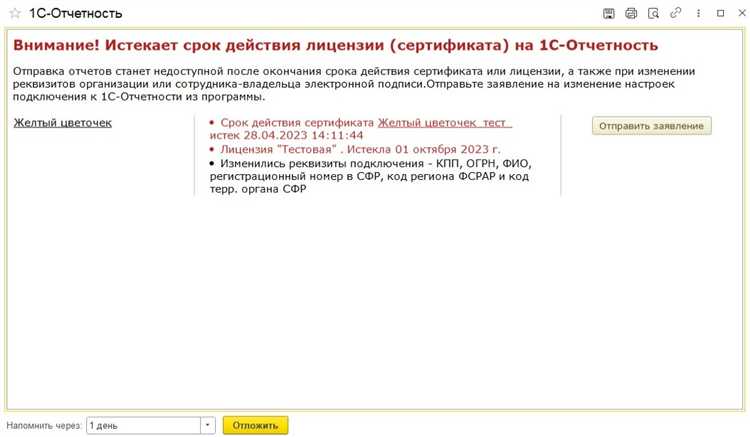
Для проверки сертификата в 1С откройте раздел «Администрирование» и выберите пункт «Сертификаты» или «Управление сертификатами», в зависимости от версии конфигурации. В появившемся списке найдите интересующий сертификат и выделите его.
Нажмите кнопку «Просмотр» или «Свойства», чтобы открыть детальную информацию. В открывшемся окне обратите внимание на поле «Издатель» – оно должно соответствовать официальному центру сертификации, которому вы доверяете.
Обязательно проверьте срок действия сертификата: дата окончания не должна быть в прошлом. Если доступна опция проверки статуса сертификата (например, через CRL или OCSP), используйте её для подтверждения, что сертификат не отозван.
В разделе «Подписи» или «Сведения» проверьте, что сертификат используется по назначению – например, для электронной подписи или шифрования. В некоторых конфигурациях можно дополнительно проверить цепочку доверия сертификата, убедившись, что все промежуточные сертификаты присутствуют и валидны.
При обнаружении несоответствий или истечения срока действия сертификата рекомендуется обратиться в службу поддержки или напрямую к центру сертификации для замены или повторной выдачи сертификата.
Анализ ошибок при проверке сертификатов и пути их устранения
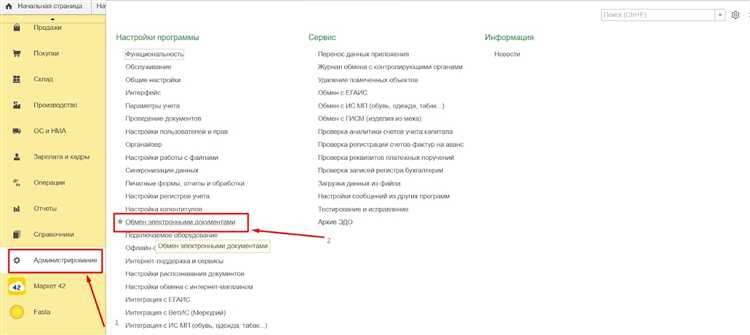
Ошибки при проверке сертификатов в 1С часто связаны с неправильной настройкой, устаревшими сертификатами или отсутствием необходимых компонентов системы. Рассмотрим типичные ошибки и методы их устранения.
- Ошибка: «Сертификат не доверенный»
- Причина: отсутствует корневой сертификат центра сертификации в хранилище доверенных.
- Решение:
- Проверить наличие корневого сертификата через управление сертификатами Windows (certmgr.msc).
- Добавить корневой сертификат в хранилище доверенных корневых центров сертификации.
- Обновить сертификаты центра сертификации, если используется устаревшая версия.
- Ошибка: «Срок действия сертификата истек»
- Причина: сертификат не актуален, его срок действия завершен.
- Решение:
- Получить новый сертификат у удостоверяющего центра.
- Заменить старый сертификат в 1С на новый через настройки криптопровайдера.
- Перезапустить 1С для применения изменений.
- Ошибка: «Не удалось проверить цепочку сертификатов»
- Причина: отсутствуют промежуточные сертификаты в цепочке доверия.
- Решение:
- Экспортировать промежуточные сертификаты с сайта удостоверяющего центра.
- Импортировать промежуточные сертификаты в хранилище «Промежуточные центры сертификации».
- Перепроверить цепочку сертификатов с помощью встроенных средств Windows или специализированных утилит.
- Ошибка: «Некорректный формат сертификата»
- Причина: сертификат поврежден или сохранён в неподдерживаемом формате.
- Решение:
- Проверить формат сертификата (должен быть DER или Base64 в PEM).
- Преобразовать сертификат с помощью утилит OpenSSL или через интерфейс удостоверяющего центра.
- Заново импортировать исправленный сертификат в систему.
- Ошибка: «Криптопровайдер не найден или не установлен»
- Причина: отсутствует или некорректно установлен драйвер криптопровайдера, необходимый для работы с сертификатами.
- Решение:
- Убедиться, что установлен необходимый криптопровайдер, соответствующий типу сертификата.
- Переустановить или обновить драйвер криптопровайдера.
- Проверить корректность регистрации провайдера в системе.
Для всех ошибок рекомендуется регулярно обновлять операционную систему и сертификаты, использовать официальные утилиты проверки цепочек и обеспечивать наличие полного набора корневых и промежуточных сертификатов. Автоматизация проверки с помощью встроенных в 1С средств и скриптов позволяет снизить вероятность ошибок и повысить стабильность работы.
Автоматизация контроля сертификатов с помощью встроенных механизмов 1С
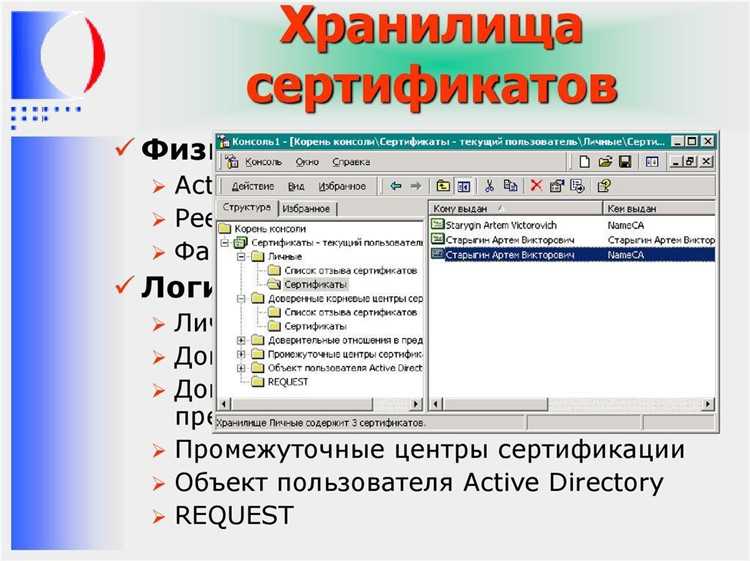
В 1С предусмотрены встроенные средства для автоматической проверки подлинности и срока действия сертификатов. Основной механизм – класс КриптографическийПроцессор, который позволяет загружать сертификаты, анализировать их свойства и сверять с системным временем.
Для автоматизации контроля необходимо настроить регламентные задания, которые по расписанию вызывают обработку проверки сертификатов. Рекомендуется выделить отдельный общий модуль с функцией загрузки сертификата из файла и его проверки по основным параметрам: дата начала и окончания действия, наличие цепочки доверия, соответствие требованиям ГОСТ.
Проверка статуса сертификата реализуется через методы ПолучитьСертификатПоФайлу и ПроверитьСертификат. В случае ошибок или приближения срока окончания действия сертификата следует фиксировать уведомления в журнале регистрации и уведомлять ответственных пользователей через стандартные механизмы оповещения.
Дополнительно, в рамках платформы 1С возможно использовать встроенные механизмы интеграции с системами контроля ключей (HSM), что повышает уровень безопасности хранения и работы с закрытыми ключами.
Оптимальная частота автоматической проверки – не реже одного раза в сутки. Это позволяет своевременно обнаружить и устранить проблемы с сертификатами без вмешательства оператора. Включение логирования процесса помогает в аудитах и анализе инцидентов.
Вопрос-ответ:
Как проверить подлинность сертификата в 1С?
Для проверки подлинности сертификата в 1С нужно открыть соответствующий раздел программы, где осуществляется работа с сертификатами, и выбрать опцию проверки. После этого система сверяет данные сертификата с реестром удостоверяющего центра и выводит результат проверки — действителен сертификат или нет. Важно убедиться, что используется актуальная база сертификатов, чтобы результат был корректным.
Что делать, если 1С не видит сертификат, который установлен в системе?
Если программа 1С не распознаёт установленный сертификат, сначала проверьте, правильно ли сертификат установлен в хранилище операционной системы. Иногда помогает перезагрузка компьютера или переустановка сертификата. Также стоит проверить настройки самой 1С — возможно, указана неправильная папка с сертификатами или отсутствует связь с нужным хранилищем. Если проблемы сохраняются, стоит обратиться к системному администратору для детальной диагностики.
Какие шаги нужно выполнить для обновления списка сертификатов в 1С?
Чтобы обновить список сертификатов, следует открыть в 1С меню управления сертификатами и выбрать команду обновления. Программа загрузит актуальные данные из доверенных источников и обновит локальную базу. Этот процесс помогает избежать ошибок при проверке и использовании сертификатов, особенно если недавно были выданы новые или отозваны старые сертификаты. Регулярное обновление рекомендуется делать, чтобы поддерживать корректную работу системы.
Почему при проверке сертификата в 1С появляется сообщение об ошибке времени?
Сообщение об ошибке времени обычно указывает на несоответствие даты и времени на компьютере с временными параметрами сертификата. Сертификаты имеют срок действия, и если системное время установлено неправильно, 1С может считать сертификат недействительным. Нужно проверить и скорректировать дату и время на устройстве, чтобы они соответствовали текущему реальному времени. После этого проверить сертификат повторно.
Можно ли проверить сертификат в 1С без подключения к интернету?
Возможность проверки сертификата без интернета зависит от того, есть ли в 1С локальная база доверенных сертификатов и списков отозванных сертификатов. Если такие данные уже загружены и актуальны, программа сможет проверить сертификат офлайн. Однако, для обновления информации и точной проверки подлинности часто требуется подключение к сети, так как данные могут изменяться, а серверы удостоверяющих центров необходимо опрашивать для подтверждения статуса сертификата.